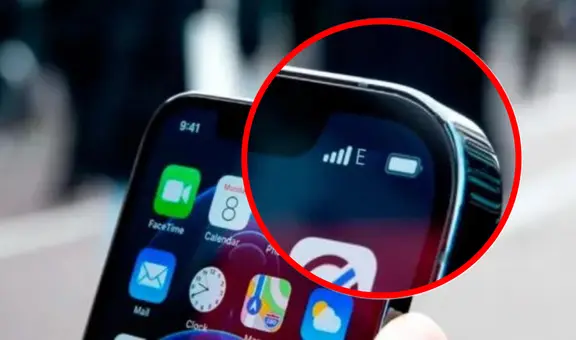¿Quieres saber qué ocurre cuando pulsas las teclas ‘Windows’, ‘Control’ y ‘O’ en tu PC o laptop?
Si tienes una computadora con Windows 11 o Windows 10, entonces debes probar este truco que está causando furor en las redes sociales.
- ¿Qué fue lo más buscado en Google Perú este 2025? Los temas de mayor interés entre los peruanos
- ¿Qué es WhatsApp Plus y por qué debes evitar instalarlo en tu smartphone?

Miles de personas que instalaron Windows 11 en su computadora quedaron sin palabras, luego de enterarse de un truco secreto que está relacionado con las teclas ‘Windows’, ‘Control’ y ‘O’. Si tienes una PC o laptop con este sistema operativo, entonces debes probar esta combinación de teclas que habilita una increíble función que se ha vuelto viral en las redes sociales y que será de mucha ayuda para las personas con problemas en su teclado.
Si tienes una PC de escritorio o tablet y nunca has realizado una limpieza o mantenimiento al teclado, lo más probable es que algunas teclas comiencen a presentar algunos problemas que pueden ir agravándose, al punto de que algunas dejen de funcionar por completo. ¿Qué hacer en estos casos? Aquí te vamos a brindar una solución que pocos saben.
TE RECOMENDAMOS
TEMU VS. ALIEXPRESS: ¡AQUÍ ESTÁN LOS MEJORES PRECIOS! | TECHMOOD
La opción más recomendable cuando tengas un teclado malogrado es comprar uno nuevo; sin embargo, esto puede costar una buena suma de dinero y tomar algo de tiempo. Por suerte, existe un truco que te será de mucha ayuda, en caso necesites redactar un documento urgente y tengas problemas con ciertas teclas.
¿Cómo tener un teclado virtual?
1. Primero deberás pulsar las teclas Windows, Control y O en tu laptop o PC
2. Luego de unos segundos aparecerá un pequeño teclado digital en la pantalla de tu computadora
3. De esta manera, podrás redactar un documento con las teclas que todavía funcionan y si debes usar una malograda, simplemente usa el teclado digital.
¿Otras formas de activar el teclado digital?
Vale resaltar que la combinación de teclas Windows, Control y O no es la única forma de habilitar el teclado digital en tu computadora, existen otros métodos que pueden servirte.
1. Pulsa el ícono de lupa (que está en la barra de tareas) y escribe el comando OSK
2. Otra forma es dando click derecho en la barra de tareas y activar la opción “Mostrar el botón del teclado táctil”. Al hacerlo, se creará un ícono al costado de la hora.
Otros atajos de teclado
¿Qué pasa si presionas las teclas ‘Windows’, ‘Shift’, y S en una PC o laptop?
La mayoría de personas que hace capturas de pantalla en Windows 10 debe presionar la tecla ‘ImprPant’ y luego abrir un editor de imagen como Photoshop o Paint para guardar la imagen. Quizás no lo sepas, pero hay una forma mucho más fácil de hacer esto y que pocos conocen.
Si pulsamos las teclas ‘Windows’, ‘Shift’ y ‘S’ en Windows 10 nos aparecerá un pequeño cuadro de herramientas en la parte superior de nuestra laptop o PC. Gracias a esta función podremos hacer 4 diferentes tipos de pantallazos.
Windows 10 detecta el programa CCleaner como potencial amenaza de seguridad
Presta atención. Microsoft habría puesto en la lista negra a CCleaner. El conocido software gratuito de optimización de computadoras, a través de la limpieza de ‘cookies’, archivos temporales y elementos inútiles del navegador, aparece como amenaza de seguridad para Windows 10.
CCleaner fue creado y lanzado por Piriform en 2003, pero en 2017 la compañía fue adquirida por Avast, y desde entonces este servicio forma parte de un paquete con otros productos y promociones de la conocida empresa del antivirus. Aquí un video sobre el software en Windows 10.
PUEDES VER: ¿Cómo buscar en Google cosas que no sabes cómo se llaman con la ayuda de tu teléfono Android?
¿Cerraste tu laptop y se congeló todo al abrirla? Error de Windows 10 podría ser la causa
Muchos usuarios de laptop han tenido que lidiar en los últimos años con un problema que hasta ahora no tenía explicación muy clara: el congelado de pantalla en Windows 10 tras cerrar y abrir las tapas de sus portátiles; aun así, todo podría explicarse con un bug recién encontrado por Microsoft y que afecta a todas las versiones del sistema, incluida la 2004.
Este problema provocaba que la imagen se desvanezca o congelara por completo tras un cierre de la tapa que, en la mayoría de casos, evita que el gestor de ventanas de Windows 10 renderice la imagen nuevamente.
PUEDES VER: WhatsApp: ¿sabes cómo enviar un ‘mensaje invisible’ a tus amigos sin instalar apps extrañas?
Windows 10: ¿cómo grabar todas las acciones sin descargar programas?
Sigue estos pasos para registrar todas tus acciones automáticamente.
- Busca “Grabación de acciones de usuarios” en el menú inicio o presiona Ctrl + R (comando Ejecutar), escribe “psr” y da Enter.
- Abre el programa y da clic en la opción “Iniciar grabación”
- Sigue todos los pasos que deseas registrar.
- Cuando hayas completado todos, pulsa en “Detener grabación”
- El archivo con todas las capturas estará en formato ZIP. Dale un nombre y guárdalo.
- Descomprime el archivo y verás un documento de tipo MHTML, ábrelo con tu navegador y verás todos los pasos explicados como en un tutorial.
PUEDES VER: WhatsApp: ¿te gustaría activar el ‘modo navideño’ sin tener que bajar apps raras en tu teléfono?
Windows 11: guía rápida y sencilla para dividir la pantalla de nuestro ordenador
- Primero, se debe pasar el puntero del ratón, sin hacer click, por el botón de pantalla completa que aparece en la esquina superior derecha de cualquier ventana de Windows.
- Posteriormente, aparecerá una ventana emergente con diferentes diseños de pantalla partida, lo cual te da la opción de partir la pantalla con sitio para dos, tres o cuatro aplicaciones.
- Luego se tendrá que pulsar en el que mejor se nos acomode y el sistema arrojará el diseño resaltado para que veas dónde vas a colocar cada una de las ventanas o aplicaciones.
- En cada hueco disponible, se te pedirá que elijas lo que quieres colocar en él. Por lo demás, todo dependerá de tu manera de organizar y gustos personales para tu pantalla.
- Y listo. Finalmente, puedes arrastrar los bordes entre las aplicaciones para cambiar los tamaños que hay en las divisiones de pantalla partida, manteniendo pulsada la línea divisoria.
¿Cerraste tu laptop y se congeló todo al abrirla? Error de Windows 10 podría ser la causa
Muchos usuarios de laptop han tenido que lidiar en los últimos años con un problema que hasta ahora no tenía explicación muy clara: el congelado de pantalla en Windows 10 tras cerrar y abrir las tapas de sus portátiles; aun así, todo podría explicarse con un bug recién encontrado por Microsoft y que afecta a todas las versiones del sistema, incluida la 2004.
Este problema provocaba que la imagen se desvanezca o congelara por completo tras un cierre de la tapa que, en la mayoría de casos, evita que el gestor de ventanas de Windows 10 renderice la imagen nuevamente.
Windows 11: nuevo diseño de Word, Excel y PowerPoint llega al sistema operativo
El color blanco grisáceo se ha adueñado de la interfaz en la nueva estética, por lo que se ve más acorde a lo que el nuevo sistema operativo desea proyectar en el usuario.
También podrás observar que la barra de herramientas de acceso rápido estará escondida de manera predeterminada con el objetivo de aligerar la carga visual de las aplicaciones.
Microsoft permite regresar a la interfaz antigua por medio de un icono de megáfono, que, tras ser activada, vuelve la barra de color con la que estábamos acostumbrados.
Esta alternativa permite volver a la interfaz de las versiones anteriores. Foto: genbeta
Este nuevo diseño solo representa un cambio estético en el software y ya se anunció que no serán los últimos en llegar. Microsoft trabaja en una reestructuración radical de la interfaz de Office y estará lista pronto para el público en general.
Google Play Games: los juegos de Android llegarán a Windows 11
Ejecutivos de Google han informado que su nuevo proyecto se podrá utilizar en diversos dispositivos, como tablets, laptops y PC de escritorio con los sistemas operativos Windows 11 y Windows 10.
Pese a que Microsoft confirmó que Windows 11 traería nuevas funciones principales para ejecutar aplicaciones Android, Google afirma que su app no requerirá de ninguna integración o función especial, pues también podrá utilizarse en Windows 10.
Entre las características más destacables de Google Play Games está la alternativa de reanudar partidas entre todos los dispositivos, lo cual permitirá al jugador continuar su juego en varios equipos.